
360 スタートアップ アシスタントのポップアップ広告を閉じます。スタートアップ ポップアップ広告を閉じますか?この記事では、360 Security Guardを通じて360 Startup Assistantの広告ポップアップウィンドウを閉じる方法を詳しく紹介します。 PHP エディター Strawberry は、迷惑なポップアップ ウィンドウを簡単に取り除くのに役立つ詳細な手順をまとめました。オフにする方法については、以下をお読みください。
1. まず 360 セキュリティ ガードを開きます。

2. 右上隅にある 3 本のバー (メイン メニュー ボタン) をクリックします。

3. [設定]をクリックします。

4. [ブートアシスタント]をクリックします。

5. [不定期起動プロモーションを表示]、[フォーカス情報を表示]、[天気予報を表示] をクリックします。

6. 図に示すように、クリックします。
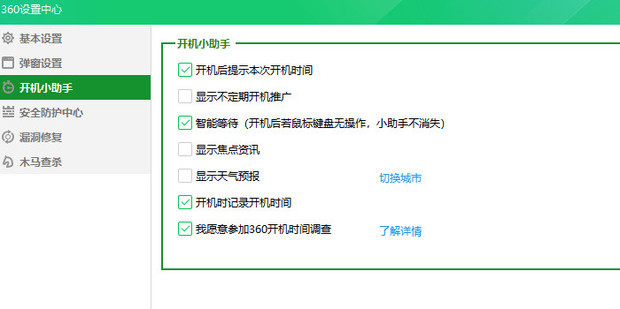
7. [OK] をクリックして、360 スタートアップ アシスタントの広告を閉じます。
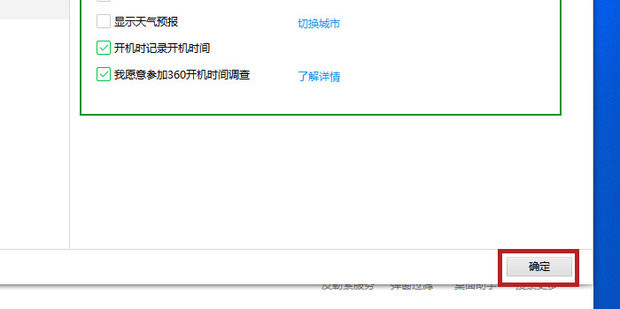
8. 元の状態に戻したい場合は、左下の[すべてのデフォルト値に戻す]をクリックします。

以上が360 スタートアップ アシスタントの広告ポップアップ ウィンドウを閉じる方法 360 スタートアップ アシスタントの広告ポップアップ ウィンドウを閉じる方法の詳細内容です。詳細については、PHP 中国語 Web サイトの他の関連記事を参照してください。